 黄钻透明头像和感刚刚的只是发现小了一点
黄钻透明头像和感刚刚的只是发现小了一点 

 >>黄钻透明头像教程<< |
| 第一步: 选择你要做成的透明头像的图片 例如. 如下图 用美图秀秀对其进行裁剪 至于大小神马你随便 看个人喜欢 第二步: 把剪切好的图片(如下图所示) 保存在桌面 第三步: 打开PS 文件→新建 按照我下面的图所示新建100*100的透明图层 第四步: 文件→置入 把刚才剪切好的保存桌面的图片置入 如下图所示 自己弄位置和大小 看个人喜好 调整好位置 在图片上双击 或者右键选择“置入” 图片就被置入了 看下图 之后差不多完成了 第五步: 如果你想添加文字的话 选择PS最左面的内排工具里选择文字 如图所示 然后在图层上点击 出现光标 输入你想要的文字或者英文 第六步: 想调整汉字(英文)的大小 颜色 字体 神马的 看顶部编辑栏 不会的的看图 字体什么弄好以后 记得右边的图层通道里面 点击图片图层 把图文合并了 不会的看图 第七步: 现在这样就差储存了 注意哦 一定注意 文件→ 存为Web所用格式(W) 之后弹出来一个对话框 选择“Sace” 把图片保存在桌面上 如图 之后选择OK 就可以了 效果图如下 你学会了么 学会就加钱把 素材板块欢迎你的到来 |